ほとんどの場合ノートPCの初期値では、画面を閉じたときにスリープするように設定がされています。
長時間席を離れる時に使用すると電力消費を抑えられるメリットはありますが、スリープからうまく復帰しないことや復帰に時間が掛り煩わしいこともあるかと思います。
本記事ではWindows11のノートPCで画面を閉じたときにスリープしないようにする方法を紹介します。
スポンサーリンク
設定方法
1.「スタート」ボタン >「すべてのアプリ>」の順番にクリックします。
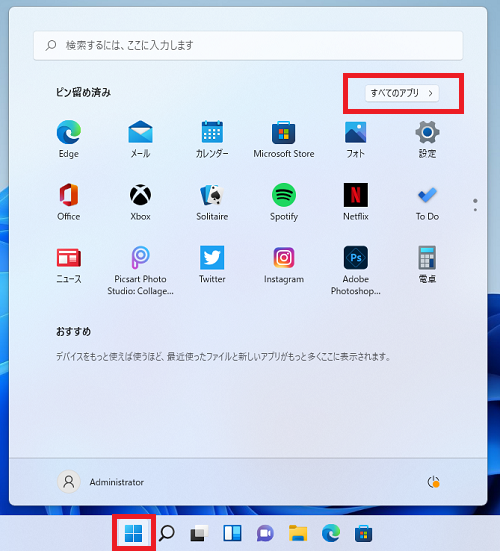
2.「Windowsツール」をクリックします。
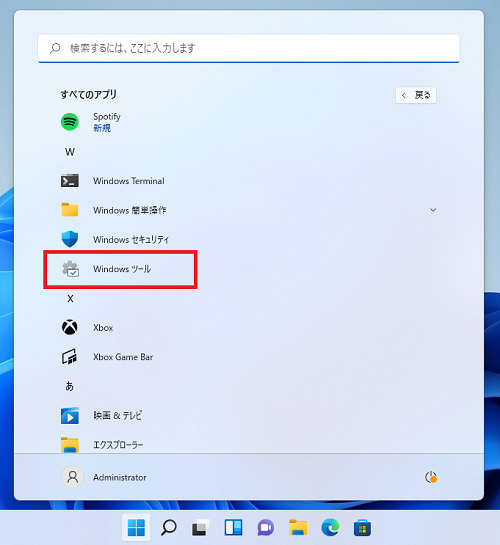
3.「コントロールパネル」をダブルクリックします。
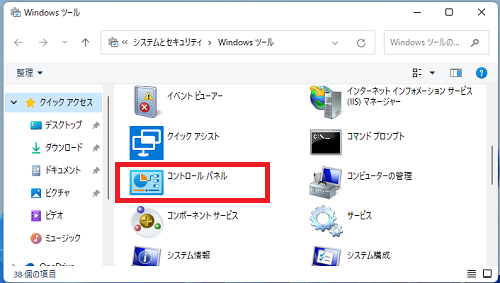
4.「ハードウェアとサウンド」をクリックします。
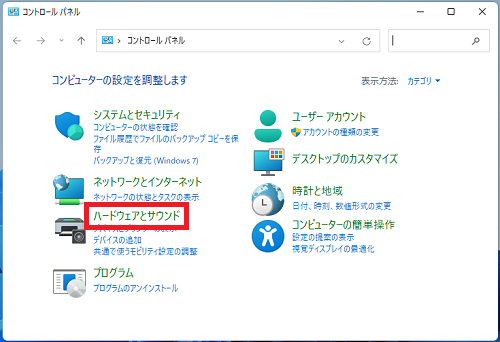
5.「電源ボタンの動作の変更」をクリックします。
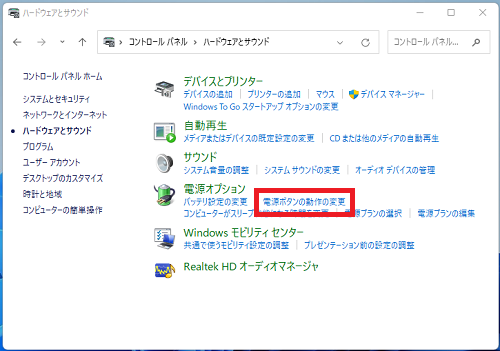
6.「カバーを閉じたときの動作:」の項目の「バッテリ駆動」または「電源に接続」のプルダウンメニューを開きます。
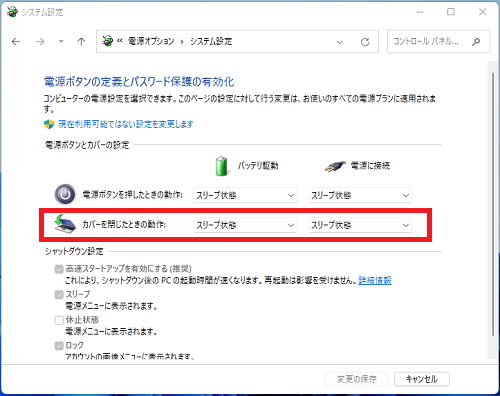
7.「何もしない」をクリックします。
「バッテリ駆動」と「電源に接続」の両方でスリープしないようにするには、両方の設定を「何もしない」にします。
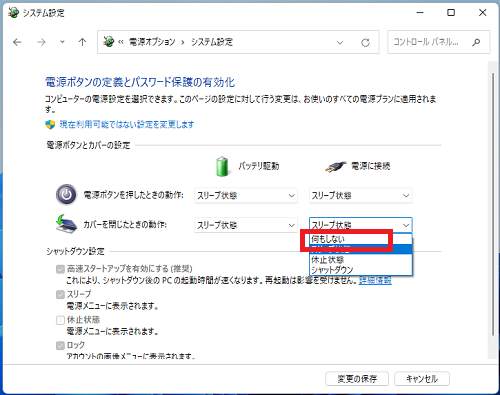
8.設定が「何もしない」になっていることを確認し「変更の保存」をクリックします。
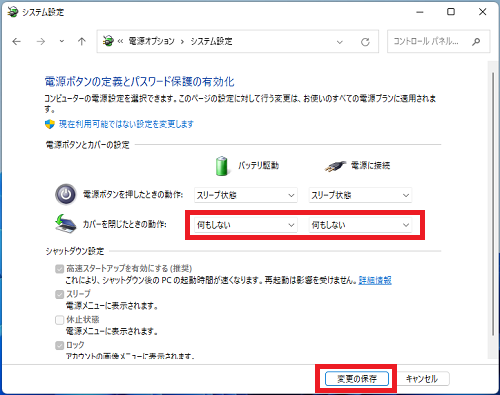
以上で設定完了です。
ノートPCの画面を閉じてもスリープしないようになります。
Windows11のその他の設定はこちらから
▶Windows11 設定と使い方